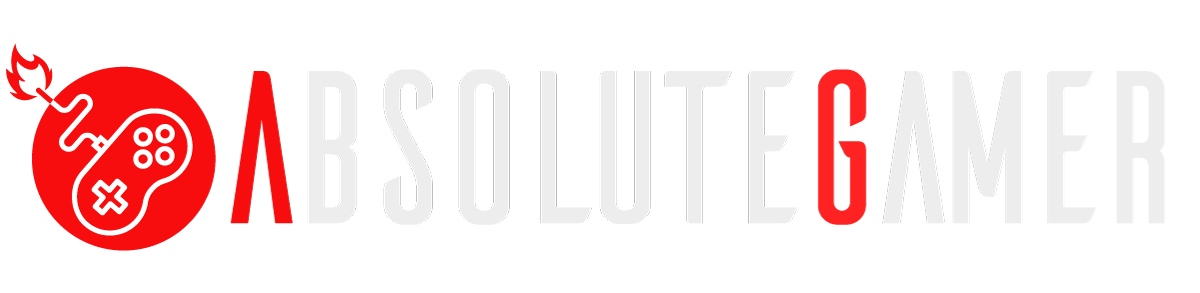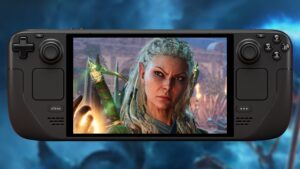Ottenere le migliori prestazioni possibili su PC con Hades 2 è un’operazione accessibile, tuttavia è fondamentale conoscere una vasta gamma di impostazioni di gioco.
Non sorprende che le migliori impostazioni per Hades 2 siano facilmente accessibili, considerando le opzioni grafiche limitate e la fluidità con cui il gioco funziona su hardware con differenti livelli di potenza.
Impostazioni video ottimali per Hades 2
- Qualità grafica: Alta
- Risoluzione: Predefinita del monitor
- VSync: Attivo
- Schermo intero: Disattivato
- Finestra senza bordi: Disattivato
- Dispositivo grafico: Impostare su GPU dedicata, se necessario
Come si può notare, le opzioni grafiche sono limitate, e non sorprende, dato che i requisiti di sistema di Hades 2 sono così bassi. Tra le impostazioni disponibili, VSync potrebbe essere l’unica degna di nota, dato che il PC su cui si esegue Hades 2 potrebbe avere un frame rate molto elevato, superiore a quello del monitor, quindi si consiglia di tenere attivo VSync per ridurre il rischio di screen tearing e diminuire il ritardo di input.
Impostazioni di gameplay e accessibilità ottimali per Hades 2
Se si desidera avere l’esperienza più autentica quando si gioca ad Hades 2, ecco le impostazioni di gameplay che consigliamo:
- God Mode: Disattivato
- Assistenza alla mira: Disattivato
- Visualizzazione timer: Disattivato
- Avanzamento automatico dei dialoghi: Disattivato
- Vibrazione: Attivo (solo controller)
- Sensibilità vibrazione: 100% (solo controller)
- Zona morta: 15% (solo controller)
- Velocità reticolo: 1800 (solo controller)
Personalmente, ritengo che Hades 2 dia il meglio di sé se giocato con un controller, motivo in più per cui Steam Deck è stato perfetto per il gioco finora, ed è positivo vedere alcune impostazioni specifiche per contribuire a perfezionare questa esperienza.
La regolazione della zona morta non eliminerà alcuna zona morta predefinita nel controller, ma se si utilizza un controller con joystick ad effetto Hall, o uno senza zona morta, come il Rainbow 2 Pro, questo crea una piccola zona per evitare che i joystick siano troppo reattivi e causino imprecisioni con una perdita di controllo.
Infine, la velocità del reticolo fungerà da DPI per il controller, aiutando ancora una volta a mantenere il controllo sulla velocità con cui gli input si muovono sullo schermo.
Per quanto riguarda l’accessibilità, sono disponibili anche sottotitoli standard e sottotitoli specifici per la musica. C’è anche un’impostazione di fuoco automatico per ridurre i problemi per chiunque abbia difficoltà con input ripetitivi.
Un’opzione per attivare o disattivare il tremolio dello schermo è disponibile per ridurre i problemi legati al movimento, mentre l’audio mono e un’opzione per un cursore luminoso completano le impostazioni disponibili in Hades 2.
Come abbiamo testato Hades 2
Noi di PCGamesN utilizziamo configurazioni di gioco specifiche per testare le migliori impostazioni per le prestazioni e il gameplay nelle ultime uscite. Attualmente, le nostre configurazioni di test includono i seguenti componenti: Intel Core i7 11700F, MSI Ventus Nvidia GeForce RTX 3070 8GB, 32GB di RAM DDR4 3200MHz, scheda madre MSI B560. Testiamo anche utilizzando Windows 11 64-bit.
Eseguiamo sempre i nostri test prima a 1080p per identificare le migliori impostazioni, poi di nuovo a 1440p utilizzando la stessa configurazione per valutare la differenza nelle prestazioni. Infine, testiamo anche a 4K. Nel caso di Hades 2, è meglio attenersi all’impostazione predefinita del monitor, poiché non c’è nulla da guadagnare dalla riduzione della risoluzione. Usiamo CapFrameX per acquisire i dati dei frame e confrontare le sessioni di test.
Si può giocare ad Hades 2 su un hard disk?
Hades 2 non richiede e non raccomanda nemmeno l’uso di un SSD, almeno per ora. Tuttavia, consigliamo vivamente di installare Hades 2 su uno dei migliori SSD dalla nostra guida all’acquisto per evitare lunghi tempi di caricamento.
Come monitorare le prestazioni in Hades 2
Se si desidera tenere d’occhio le prestazioni in Hades 2, che deve ancora aggiungere uno strumento di benchmark in-game, ed è probabile che non lo farà mai, un metodo semplice funziona sia che si utilizzi una scheda grafica Nvidia o AMD.
Per le schede Nvidia, assicurati di avere GeForce Experience o l’app Nvidia installata e la sovrapposizione in-game abilitata, quindi premi ALT + R in-game per visualizzare il monitor delle prestazioni. Con le schede AMD, è possibile abilitare il monitoraggio delle prestazioni tramite la sovrapposizione Radeon utilizzando la scorciatoia CTRL + SHIFT + O.
Oppure, è possibile scaricare software gratuito come CapFrameX o Nvidia FrameView, per uno strumento di benchmarking più pulito e semplificato che funziona con qualsiasi scheda grafica.
Una versione di questo articolo è già apparsa su www.pcgamesn.com

Absolutegamer è un gruppo di nerd vecchia scuola, progressisti, appassionati di gaming, meglio se indie, saltuariamente retro ma senza essere snob verso l’ultima versione di Unreal Engine, con un atteggiamento no bullshit e con una certa predisposizione all’attivismo. Hanno generalmente un umorismo discutibile ma se volevano piacere a tutti nascevano patate fritte.
They/Them (ovviamente, geni)